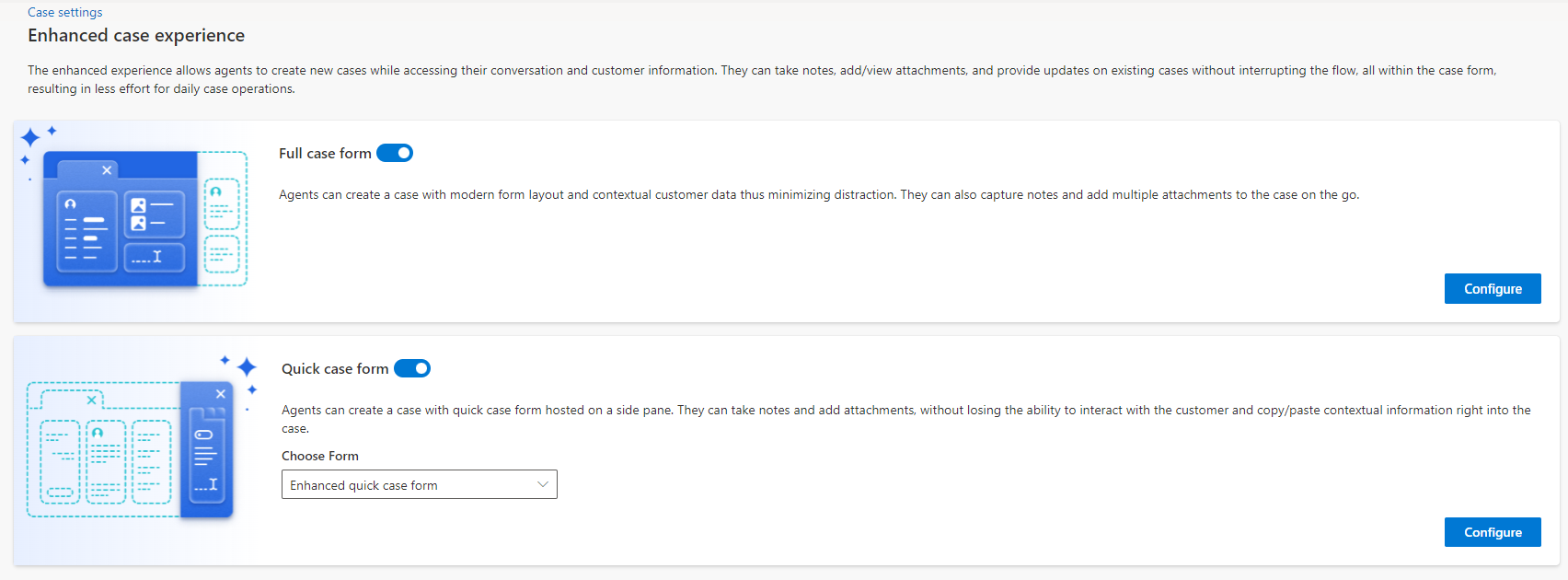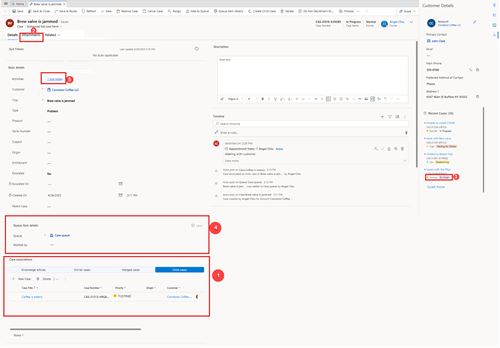Ativar formulários de casos avançados para aplicações multissessão
Ative as opções avançadas Formulário de caso rápido e Formulário de caso completo para que o formulário de caso rápido e o formulário de caso completo avançados sejam abertos quando os representantes de suporte ao cliente (representantes de suporte ou representantes) criarem um novo caso no Customer Service workspace.
Nota
A experiência de criação de casos avançada está disponível apenas na aplicação Customer Service workspace.
Assista a este vídeo para compreender o formulário de caso avançado e como configurá-lo.
Ativar a experiência de caso avançada
No centro de administração do Customer Service, aceda a Definições do Caso.
Selecione Gerir para Experiência de caso avançada.
Defina o comutador Experiência de incidente avançado como Sim.
- Para ativar o formulário de incidente completo avançado:
- Mude o comutador Formulário de caso completo como Sim, para que os seus representantes vejam o formulário de caso completo avançado quando criarem um novo caso. Adicionalmente, se os representantes devem ver o formulário de caso completo avançado quando acedem a um caso existem, defina o formulário de caso avançado como o formulário predefinido.
- Selecione Configurar para personalizar o formulário no Power Apps. A página do formulário necessária abre num novo separador.
- Para ativar o formulário de incidente rápido avançado:
- Defina o comutador de Formulário de incidente rápido como Sim.
- Selecione a opção na lista pendente Escolher Formulário. O formulário principal selecionado aparece como o painel lateral quando o representante cria um novo caso. Por predefinição, está definido como Formulário de incidente rápido avançado.
- Selecione Configurar para personalizar o formulário no Power Apps. A página do formulário necessária abre num novo separador.
- Para ativar o formulário de incidente completo avançado:
Nota
- Se o formulário de caso completo avançado tiver uma ordem de formulário maior do que o formulário de caso predefinido, os representantes poderão ver o formulário de caso completo avançado, mesmo que não tenha ativado a experiência de caso avançado. Se pretender que os representantes vejam a experiência de caso predefinida, defina a ordem do formulário avançado inferior à do formulário predefinido. Mais informações em Definir a ordem do formulário.
- O formulário de caso avançado apresenta os detalhes do cliente e os casos recentes no painel de detalhes do cliente. Quando muda para qualquer outro formulário a partir do formulário de caso avançado, o painel não é automaticamente atualizado nem fechado. Tem de o fechar manualmente.
Ver componentes predefinidos disponíveis no formulário de caso completo avançado
A imagem a seguir apresenta a experiência de runtime dos componentes que estão disponíveis por predefinição no formulário de caso completo avançado. Pode utilizar estes componentes para personalizar outros formulários.
Nota
- No formulário Caso para experiência multissessão, que é o formulário de caso predefinido para o Customer Service workspace, os componentes Wrapper de OptionSet, Controlo de Item de Fila, Controlo de atividades abertas para conclusão e Controlo de Anexo estão ativados por predefinição.
- Pode obter mais informações sobre como estes componentes são apresentados no formulário Caso para experiência multissessão em tempo real na secção Formulário de caso principal predefinido: Caso.
Legenda:
| Número | Componente | Descrição | Entidade | Ações adicionais | Informações adicionais |
|---|---|---|---|---|---|
| 5 | Controlo de Grelha Associada | Apresenta os registos relevantes associados ao registo atual como subgrelhas. Pode configurar até quatro subgrelhas com este componente. | Disponível para todas as entidades. | Não Aplicável. | Configurar componentes para apresentar associações de casos |
| 2 | Controlo de Anexo | Permite-lhe carregar e apresentar anexos. | Pode adicionar este controlo num formulário de incidente para carregar anexos para um incidente e para apresentar anexos carregados diretamente, através do e-mail, notas e conversações. Para todas as outras entidades, adicione este componente para apresentar os anexos carregados através de e-mail e notas. |
Para uma entidade de caso, defina a Coluna de Tabela no componente como Pré-criar ID de Anexo de Entidade. | Utilizar o Controlo de Anexos para personalizar formulários |
| 3 | Wrapper de OptionSet | Apresenta os valores do conjunto de opções selecionados como opções codificadas por cores no formulário. Por exemplo, se adicionar Prioridade num caso, a aplicação apresenta ícones de prioridade codificados por cores. Se adicionar Estado do Caso, são apresentadas as opções de estado codificadas por cores. | Disponível para todas as entidades. Pode adicionar este componente a tipos de campo de escolhas ou conjunto de opções, mas não a campos não editáveis nem campos que não suportam o tipo de conjunto de opções, tal como uma única linha de texto. | Especifique o conjunto de opções necessário em Coluna da tabela. | |
| 4 | Controlo de Item de Fila | Apresenta a fila atual à qual um registo pertence e o campo Trabalhado por. Pode editar o campo Trabalhado por e guardar as alterações. | Disponível para entidades com capacidade para filas. | Especifique um valor em Coluna da Tabela. | |
| 5 | Controlo de atividades em aberto para conclusão | Apresenta as atividades que têm até hoje para ser concluídas ou estão em atraso. | Disponível para todas as entidades. | Tabela tem de ser definido como Atividades. | Utilizar o Controlo de atividades abertas para conclusão para personalizar formulários |
| Controlo de Notas | Permite-lhe tomar notas num formulário antes de guardar um registo. A ferramenta de editor de texto formatado está ativada por predefinição. | Disponível apenas para a entidade de incidente. | - Defina a Coluna da Tabela no componente como Pré-criar ID de Notas. - Para configurar configurações de texto formatado avançadas, especifique o URL de configuração do editor de texto formatado. Mais informações em Criar e utilizar configuração avançada para o controlo Editor de texto formatado |
Pode adicionar estes componentes predefinidos a outros formulários e personalizá-los. Mais informações em Adicionar componentes a um formulário.
Informações relacionadas
Gestão de casos em aplicações multissessão
Começar a trabalhar com o Customer Service workspace